створення різних видів завдань тестів(завдання одиничного вибору, множинного вибору, запитання з самостійною відповіддю, завдання порядку та відповідності). Перегляд запитань тесто
урок присвячений детальному опису створенню тестів у програмі ADSoftTester. Сам урок розділений на три частини: теоретичну, практичну та індивідуальну, в якій діти проходять тести один одного
Урок № __
Тема: створення різних видів завдань тестів(завдання одиничного вибору, множинного вибору, запитання з самостійною відповіддю, завдання порядку та відповідності). Перегляд запитань тестового завдання. Практична робота №18 «Підготовка тестового завдання у програмі ADSoft Tester»
Мета: навчити учнів створювати завдання тестів різної форми(завдання одиничного вибору, множинного вибору, запитання з самостійною відповіддю, завдання порядку та відповідності). Переглянути запитання тестів у режимі навчання(конструювання). Закріпити набуті знання під час виконання практичної роботи.
Тип уроку: комплексне засвоєння і застосування знань, умінь і навичок
Обладнання та наочність: дошка, комп’ютер, інструкція з ТБ у кабінеті інформатики, роздатковий матеріал, зображення в електронному вигляді.
Програмне забезпечення: ADSoft Tester
Хід уроку
І. Організаційний момент
ІІ. Перевірка домашнього завдання
ІІІ. Вивчення нового матеріалу
На цьому етапі роботи зі створення тестів ми послідовно додаватимемо нові завдання та зберігатимемо їх у попередньо визначеному файлі. Текст нового завдання набиратимемо в убудованому текстовому редакторі. Потім форматуватимемо цей текст та додаватимемо до нього потрібні в завданні об'єкти (це можуть бути малюнки, формули, таблиці, тексти з інших файлів тощо). Можливі варіанти відповіді можуть бути лише текстом.
Перший та найпростіший вид запитання - одиничний вибір (у Конструкторе тестов він має назву Один вариант ответа). Цей вид завдання передбачає наявність лише однієї правильної відповіді з пропонованого списку можливих варіантів. Щоб зрозуміти, як додавати запитання такого виду, створімо завдання одиничного вибору.
Що таке інформатика?
- Це сукупність технічних предметів, пов'язаних з фізикою, математикою, радіоелектронікою, хімією та іншими точними науками.
- Це сукупність наук, пов'язаних з отриманням, оброблянням, подаванням та зберіганням інформації.
- Це тільки шкільний предмет.
Щоб додати це запитання до тесту, обираємо пункт Новый у меню Вопрос, а потім з наведеного в новому вікні списку - вид запитання (Один вариант ответа) та натискаємо кнопку ОК. Вікно визначання виду запитання при цьому закриється, а вигляд вікна Конструктора тестов зміниться (рис. 1). Під час створювання нового запитання вікно Конструктора тестов поділено на кілька областей:
- Область Вопрос призначено для введення тексту завдання.
- Область Варианты ответов, у яку треба ввести всі пропоновані варіанти відповіді (для цього призначена відповідна панель інструментів, що міститься справа від області).
- Область Комментарий к вопросу призначено для введення коментарів (їх не показують під час тестування й призначено лише для розробника тестів).
- Область Параметры вопроса призначено для встановлення ціни запитання (її вводять у спеціальному полі зі стрілками) та введення підказки до запитання (її показують користувачеві лише в режимі навчання).
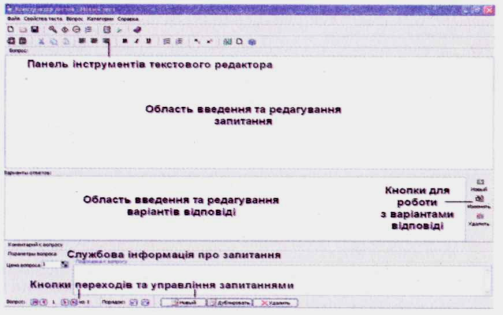
Отже, в області Вопрос уведемо та відформатуємо текст запитання (ці дії виконаємо аналогічно до створення вітання). Єдина відмінність полягає у тому, що для змінення значень параметрів шрифту треба виділити текстовий фрагмент та викликати контекстне меню, обравши в ньому пункт Шрифт.
Щоб додати варіанти відповіді, переходимо в область Варианты ответов та натискаємо кнопку Новый. На екрані з'явиться вікно Изменение варианта ответа, де у відповідному текстовому полі треба ввести один із варіантів. За бажанням у текстове поле варіант відповіді можна скопіювати з файлу текстового процесора MS Word. Коли варіант відповіді буде створено, натисніть кнопку ОК поточного вікна. При цьому вікно введення відповіді закриється, а набраний варіант з'явиться в області Варианты ответов.
Якщо в набраному варіанті відповіді ви побачили помилку, його завжди можна змінити. Для цього за допомогою миші оберіть потрібний варіант і натисніть кнопку Изменить панелі інструментів області Варианты ответов. За потреби варіант відповіді можна вилучити, натиснувши на панелі інструментів кнопку Удалить.
Коли всі варіанти відповіді буде набрано, треба визначити, який з них є правильним. Для цього лівою клавішею миші встановлюють перемикач зліва від правильної відповіді.
Заповнення області Комментарии к вопросу є необов'язковим, тому перейдемо до області Параметры вопроса. За допомогою стрілок призначимо ціну цього запитання (нехай це буде 2), а потім заповнимо текстове поле Подсказка к вопросу (уведемо в нього текст допомоги, який виводитиметься на екран лише в режимі навчання – «Інформатику вивчають не лише у школі»).
На рисунку 2 показано, як виглядатиме це запитання під час тестування.
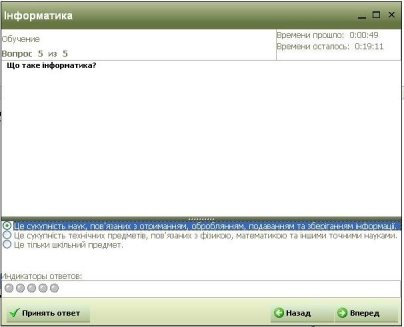
Рис. 2. Вигляд запитання з одиночним вибором під час тестування
Другий вид запитань, пропонований програмою ADSoft Tester - запитання з множинним вибором, що передбачає наявність кількох правильних відповідей. Бали за відповідь учень отримує лише в тому випадку, коли він обере всі правильні варіанти.
Наше запитання цього виду буде таким:
Які властивості має інформація?
- Кількість
- Повнота
- Зрозумілість
- Корисність
- Своєчасність
- Радісність
- Правдивість
- Достовірність
Щоб створити запитання з множинним вибором, треба:
- У меню Вопрос зазначити, що вид нового запитання буде Множественный выбор.
- В області Вопрос ввести та відформатувати текст запитання.
- В області Варианты ответов додати всі варіанти відповідей.
- За допомогою прапорців позначити правильні варіанти відповідей.
- В області Параметры вопроса змінити ціну запитання та за бажанням додати коментарі.
Третій вид запитань, які можна створити у Конструкторе тестов, це запитання із самостійною відповіддю, що вимагають самостійного введення відповіді користувачем. Процес уведення тексту запитання повністю аналогічний до роботи з текстом запитання одиничного вибору. Різною буде робота в області Варианты ответа. Розгляньмо це детальніше, створивши такий тест:
Яку одну спільну назву можна дати всім пристроям, зображеним на рисунках?
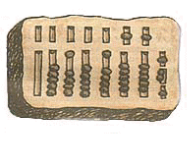
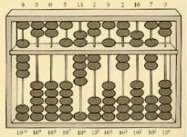
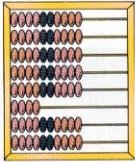
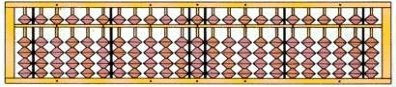
В області Варианты ответов треба ввести всі варіанти, які можна оцінювати як правильні, зважаючи на те, що користувач може вводити відповідь з великої або маленької літери, у різних відмінках тощо. У нашому випадку доцільно ввести такі варіанти: Абак, абак, Рахівниці, рахівниці.
Подальша робота із цим видом запитань аналогічна до процесу створювання попереднього завдання.
Ще один вид запитань, який можна створити у Конструкторе тестов, - це завдання на зіставлення. Це завдання складається з двох частин, де кожному елементу першої частини користувач має зіставити один із елементів другої. Для з'ясування особливостей цього виду запитань створімо таке завдання, попередньо обравши в меню Вопрос команду Новий та зазначивши, що тип запитання буде Сопоставление:
Оберіть назви приладів, зображених на рисунках.
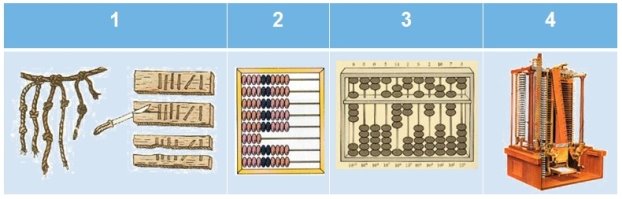
|
1 |
Вестоницька кістка із зарубками |
|
2 |
Російські щоти |
|
3 |
Китайська рахівниця суан-пан |
|
4 |
Аналітична машина |
Для цього завдання кожному номеру рисунка, на якому зображено прилад, з першого стовпчика таблиці треба поставити у відповідність одну назву з другого стовпчика. Під час уведення варіантів відповіді область Варианты ответа отримає нову назву - Сопоставление та змінить свій вигляд. її буде поділено на дві частини. У ліву частину ми вводитимемо по порядку номера рисунків, а у праву частину - правильну назву приладу, зображеного на малюнку з обраним номером. Під час тестування зазначені частини списків буде перемішано в довільному порядку, а користувач повинен їх зіставити. На рисунку 3 показано, як виглядатиме цей вид запитань під час тестування.
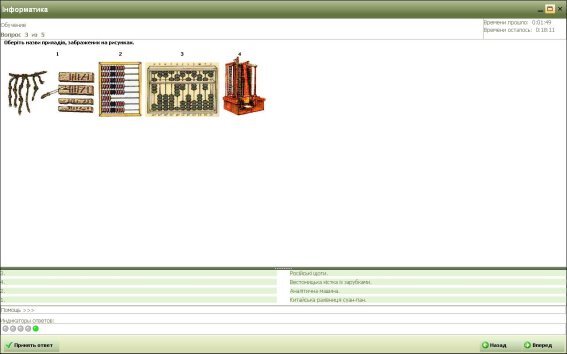
Рис. 3. Вигляд запитання на зіставлення під час тестування
Останній, п'ятий, вид запитань, які можна створити у Конструкторе тестов, - це запитання порядку. Учень отримає бали за виконання цього завдання лише в тому випадку, коли розташує всі складники завдання у правильному порядку. Щоб створити цей вид запитань, в області Варианты ответа треба розмістити всі складники завдання у правильному порядку, а під час тестування ці варіанти буде перемішано. Користуючись кнопками Вверх та Вниз, учень має переміщати обраний варіант на його місце у списку (рис.4).
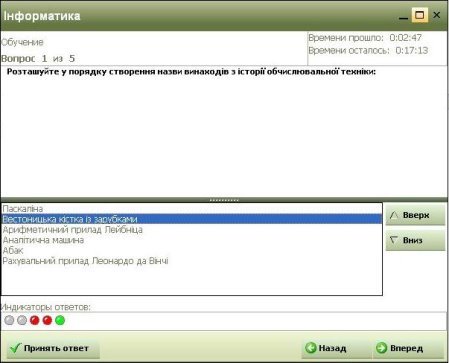
Рис. 4. Вигляд запитання порядку під час тестування
До завдань такого класу можна віднести таке:
Розташуйте у порядку створення назви винаходів з історії обчислювальної техніки:
Вестоницька кістка із зарубками Абак
Рахувальний прилад Леонардо да Вінчі Паскаліна
Арифметичний прилад Лейбніца Аналітична машина
(Список наведено в тому порядку, як його треба вводити и Конструкторе тестов.)
Для переглядання запитань тестів призначено кнопки області Вопрос нижньої частини вікна Конструктора тестов (рис. 5). Під час створювання тестового завдання може виникнути потреба змінити порядок окремих запитань у завданні. Для цього призначено кнопки ![]() області Порядок.
області Порядок.
Отже, ми закінчили додавати та переміщати запитання тесту, і прийшов час налаштувати тестове завдання.
![]()
Рис. 5. Область Вопрос для переглядання запитань програми Конструктор тесто.
IV. Практична робота №18
«Готуємо тестове завдання у програмі ADSoft Tester»
- У програмі Конструктор тестов створіть новий файл для тестового завдання. Назву цього файлу оберіть самостійно та збережіть його у власній папці.
- У редакторі тестів розробіть тестове завдання з теми «Інформатика. Інформація. Історія обчислювальної техніки». Почніть налаштовувати тест зі створення вітання. Для цього введіть і відформатуйте текст вітання відповідно до зразка, наведеного у пункті 2 параграфа. Додайте до вітання зображення будь-якого обчислювального пристрою (усі малюнки з цієї теми містяться в матеріалах до посібника).
- Послідовно додайте по одному запитанню кожного розглянутого виду, наведені у пункті 3 параграфа. Зверніть увагу на правила створювання кожного виду запитань. Не забувайте визначати ціну запитання, за бажанням додайте підказки до виконання завдань.
- Користуючись кнопками області Порядок, перемістіть запитання № 3 за запитанням № 4.
5*. Самостійно визначте види наведених нижче запитань, правильні відповіді на них та додайте ці запитання до створеного тестового завдання.
6. Що таке інформація?
Це все, що ми знаємо та розуміємо.
Це те, що нам повідомив співрозмовник.
Це відомості про навколишній світ та процеси, що в ньому відбуваються.
Це будь-які цінні відомості.
7. Назвіть винахід Чарльза Беббіджа.
|
|
8. Встановіть прізвища вчених, портрети яких ви бачите.
1 2 3



|
1 |
Лейбніц |
|
2 |
Беббідж |
|
3 |
Паскаль |
9. Наявність чого передбачає інформація?
Каналу зв'язку між передавачем та приймачем інформації.
Дротів, якими передають інформацію.
Приймача інформації.
Матеріального носія інформації.
Джерела інформації.
Радіохвиль для передавання інформації.
Передавача інформації.
Людини або пристрою для обробляння інформації.
6. Додайте ще по одному варіанту відповідей до запитань 6) та 9).
7*. Доповніть запитання № 8, додавши до нього портрет одного з українських учених, праця яких вплинула на розвиток обчислювальної техніки. Додайте відповідний підпис до портрету в області створювання та редагування варіантів відповіді.
8**. Повторивши тему «Інформатика. Інформація. Історія обчислювальної техніки», додайте ще 5 запитань різних видів.
9. Збережіть створене тестове завдання у файлі історія.test у власній папці.
V. Підбиття підсумків уроку
VІ. Домашнє завдання
1


про публікацію авторської розробки
Додати розробку
